डिफ़ॉल्ट सेटिंग्स के साथ, विंडोज 10 स्टार्ट मेनू, टास्कबार और एक्शन सेंटर के लिए काले रंग का उपयोग करता है। जबकि डिफ़ॉल्ट काला रंग अच्छा दिखता है और डिफ़ॉल्ट वॉलपेपर के साथ अच्छी तरह से चला जाता है, थोड़ी देर के लिए विंडोज 10 का उपयोग करने के बाद, आप अपने टास्कबार के रंग को अपने वांछित रंग में बदलना चाह सकते हैं।
Microsoft ने विंडोज 10 में टास्कबार और स्टार्ट मेनू को अनुकूलित करने के लिए कई सेटिंग्स शामिल की हैं। आप स्टार्ट मेनू और टास्कबार को पारदर्शी बना सकते हैं, टास्कबार से खोज बॉक्स को जोड़ या हटा सकते हैं, और डेस्कटॉप पृष्ठभूमि के रंग का उपयोग करने के लिए टास्कबार को कॉन्फ़िगर कर सकते हैं या अपना खुद का सेट कर सकते हैं। कस्टम रंग।

इसलिए विंडोज 10 में, यदि आप टास्कबार के डिफ़ॉल्ट काले रंग से ऊब चुके हैं, तो आप वॉलपेपर से मिलान करने के लिए रंग का उपयोग करने के लिए अपनी पसंद का रंग सेट कर सकते हैं या टास्कबार को कॉन्फ़िगर कर सकते हैं।
हालांकि, एकमात्र पकड़ यह है कि आप विंडोज 10 में टास्कबार, एक्शन सेंटर और स्टार्ट मेनू के लिए अलग-अलग रंग निर्धारित नहीं कर सकते हैं, और इसके अलावा, टास्कबार और स्टार्ट मेनू का रंग लहजे रंग और इसके विपरीत होगा। Uninitiated के लिए, लहजे का रंग और कुछ नहीं, बल्कि सेटिंग ऐप में इस्तेमाल किया जाने वाला रंग है, स्टार्ट पर कुछ टाइल्स और विंडोज 10. के कुछ अन्य क्षेत्र। एक्सेंट का रंग भी विंडो बॉर्डर कलर है।
विंडोज 10 में टास्कबार का रंग बदलने के लिए, नीचे दिए गए दो तरीकों में से एक में वर्णित निर्देशों का पालन करें।
2 की विधि 1
सेटिंग्स के माध्यम से टास्कबार का रंग बदलें
चरण 1: डेस्कटॉप पर राइट-क्लिक करें और फिर सेटिंग ऐप के निजीकरण अनुभाग में वैयक्तिकरण विकल्प पर क्लिक करें।
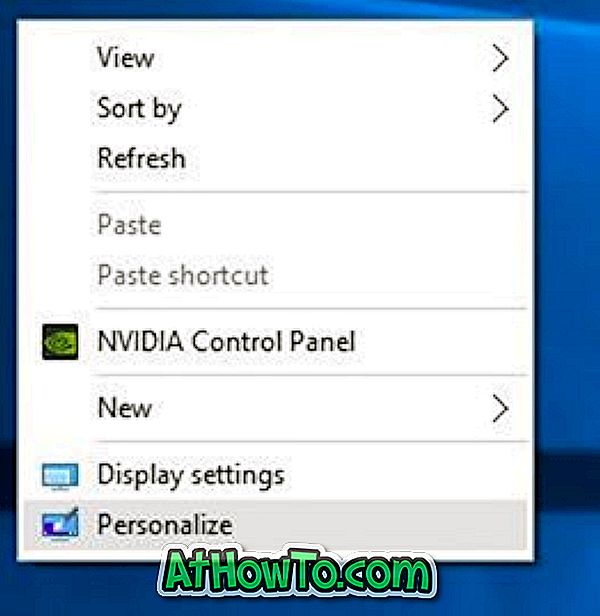
चरण 2: बाएं फलक में, दाईं ओर विभिन्न सेटिंग्स देखने के लिए रंग पर क्लिक करें।

चरण 3: दाईं ओर, प्रारंभ, टास्कबार और एक्शन सेंटर पर रंग दिखाएँ लेबल वाला विकल्प चालू करें । सुनिश्चित करें कि पहला विकल्प जो स्वचालित रूप से लेबल किया गया है, मेरी पृष्ठभूमि से एक उच्चारण रंग चुनें बंद है ।

चरण 4: अब, अपना उच्चारण रंग चुनें, एक टाइल पर क्लिक करके चयन करें और इसे अपने टास्कबार, स्टार्ट मेनू और एक्शन सेंटर के रंग के रूप में सेट करें।
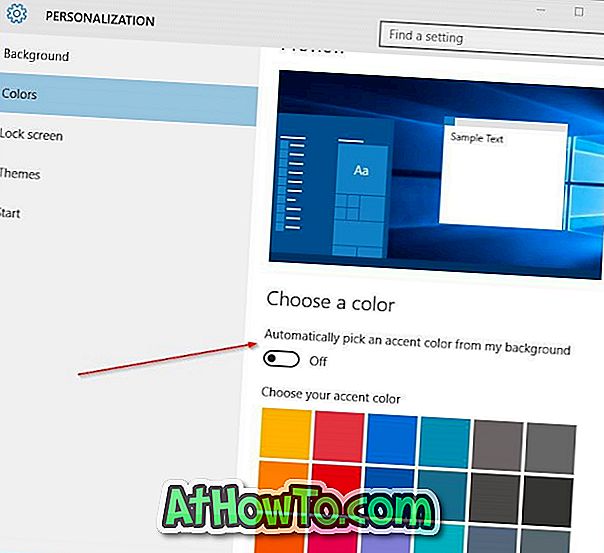
2 की विधि 2
डेस्कटॉप पृष्ठभूमि से मिलान करने के लिए टास्कबार रंग बदलें
चरण 1: सेटिंग ऐप का निजीकरण अनुभाग खोलें। ऐसा करने के लिए, डेस्कटॉप पर राइट-क्लिक करें और फिर Personalize पर क्लिक करें।
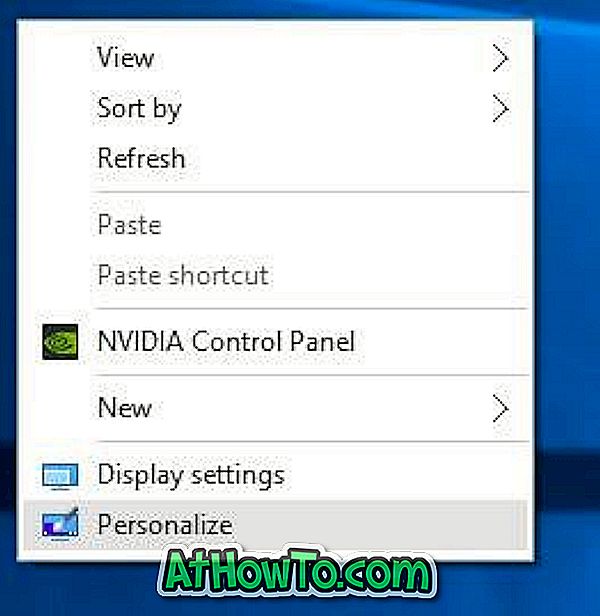
चरण 2: बाईं ओर, कलर्स पर क्लिक करें।
चरण 3: अब, दाईं ओर, निम्न विकल्पों को चालू करें:
# स्वचालित रूप से मेरी पृष्ठभूमि से एक उच्चारण रंग चुनें
# स्टार्ट, टास्कबार और एक्शन सेंटर पर रंग दिखाएं।
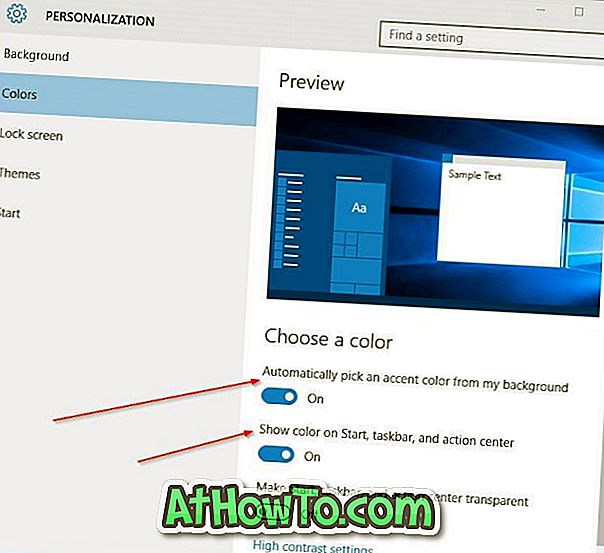
बस! यहां से, जब भी आप डेस्कटॉप बैकग्राउंड और टास्कबार और स्टार्ट मेनू का रंग बदलते हैं, अपने आप बदल जाएगा।
नोट: अभी तक, विंडोज 10 में स्टार्ट मेन्यू और टास्कबार के लिए अलग-अलग रंग सेट करने के लिए कोई सॉफ्टवेयर नहीं है। हम इस लेख को तब अपडेट करेंगे जब कोई डेवलपर विंडोज 10 में टास्कबार और स्टार्ट मेनू के लिए अलग-अलग रंग सेट करने के लिए सॉफ्टवेयर के साथ आता है। ।
आपको बता दें कि यदि आप विंडोज 10 में अपने डिफ़ॉल्ट टास्कबार के रंग को बदलने में असमर्थ हैं।














